Hvis du utfører en systemgjenoppretting, bør du hake av her
- Problemet med libwinpthread-1.dll ikke funnet kan være forårsaket av utdaterte drivere.
- Du kan fikse dette problemet ved å gjenopprette PC-en til det punktet da alt fungerte bra,
- En annen sikker løsning er å oppdatere driverne til den nyeste versjonen.
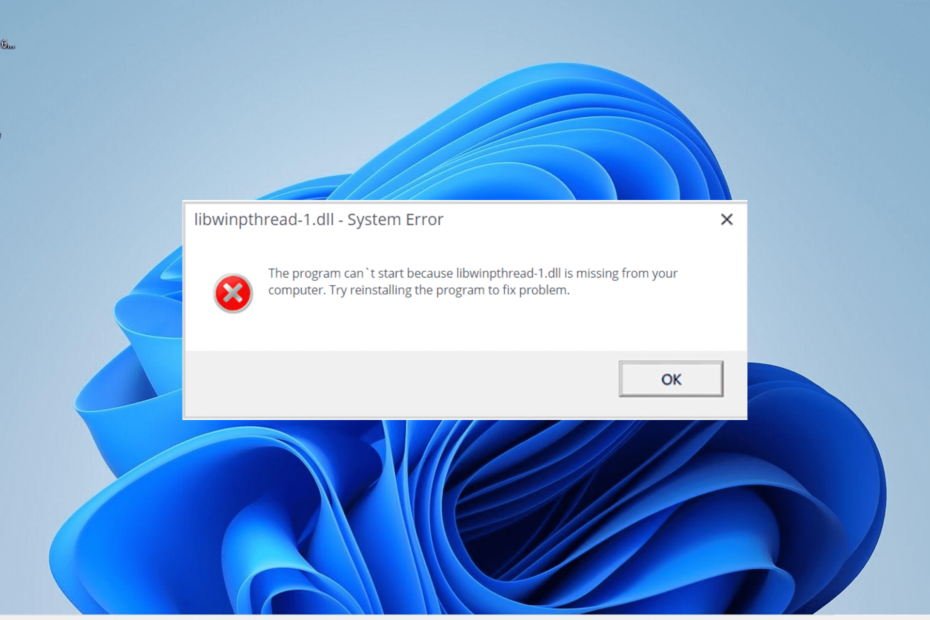
XINSTALLER VED Å KLIKKE LAST NED FILEN
Dette verktøyet vil erstatte de skadede eller ødelagte DLL-ene med deres funksjonelle ekvivalenter ved å bruke det dedikerte depotet der det har de offisielle versjonene av DLL-filene.
- Last ned og installer Fortect på din PC.
- Start verktøyet og Start skanningen for å finne DLL-filer som kan forårsake PC-problemer.
- Høyreklikk på Start reparasjon for å erstatte ødelagte DLL-er med fungerende versjoner.
- Fortect er lastet ned av 0 lesere denne måneden.
Libwinpthread-1.dll er en av de essensielle DLL-filene som holder PC-en i gang uten problemer. Dessverre kan filen forsvinne noen ganger, noe som fører til problemet med Libwinpthread-1.dll ikke funnet.
Selv om feilen kan være ganske frustrerende, er den ikke den vanskeligste å fikse, som vist i denne detaljerte veiledningen.
Hvorfor finnes ikke libwinpthread-1.dll?
Nedenfor er noen av årsakene til at libwinpthread-1.dll DLL-fil kan mangle på Windows 11:
- Utdatert driver: I noen tilfeller kan dette problemet være forårsaket av én eller to utdaterte drivere på PC-en. Løsningen på dette er å oppdater driverne dine til siste versjon.
- Feil app: En annen potensiell årsak til dette problemet er problemer med appen som gir feilen. Du trenger å avinstaller appen og installer den på nytt for å løse dette.
1. Bruk en dedikert DLL-fikser
Libwinpthread-1.dll er en annen av de mange ikke-system DLL-filene som er installert av programmet som trenger det. En ulempe med disse filene er et vedvarende kompatibilitetsproblem, som fører til forskjellige feilmeldinger som denne.
Heldigvis kan du rette opp i dette ved hjelp av en dedikert DLL-reparasjonsverktøy. Med dette verktøyet kan du rette opp alle kompatibilitetsproblemer mellom PC-en og enhver tredjeparts DLL-fil uten stress.
2. Installer den defekte appen på nytt
- trykk Windows nøkkel, skriv kontroll, og velg Kontrollpanel alternativ.
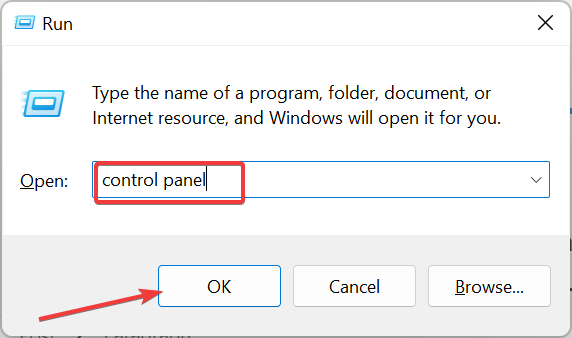
- Klikk på Avinstaller et program alternativet under Programmer seksjon.
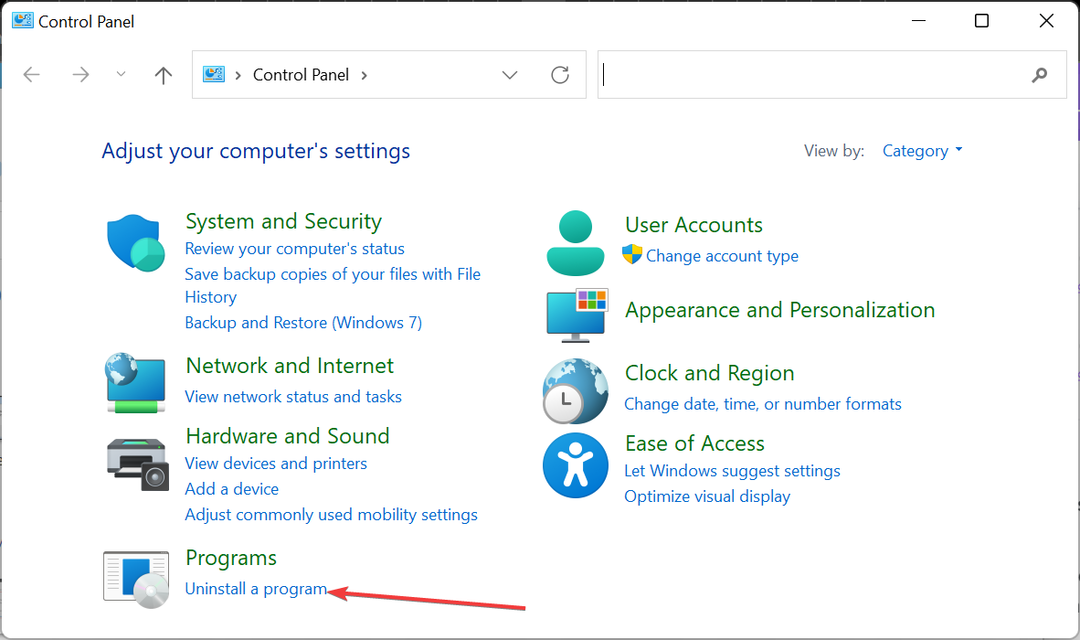
- Deretter høyreklikker du på den defekte appen, klikker Avinstaller, og følg instruksjonene på skjermen for å fullføre fjerningsprosessen.
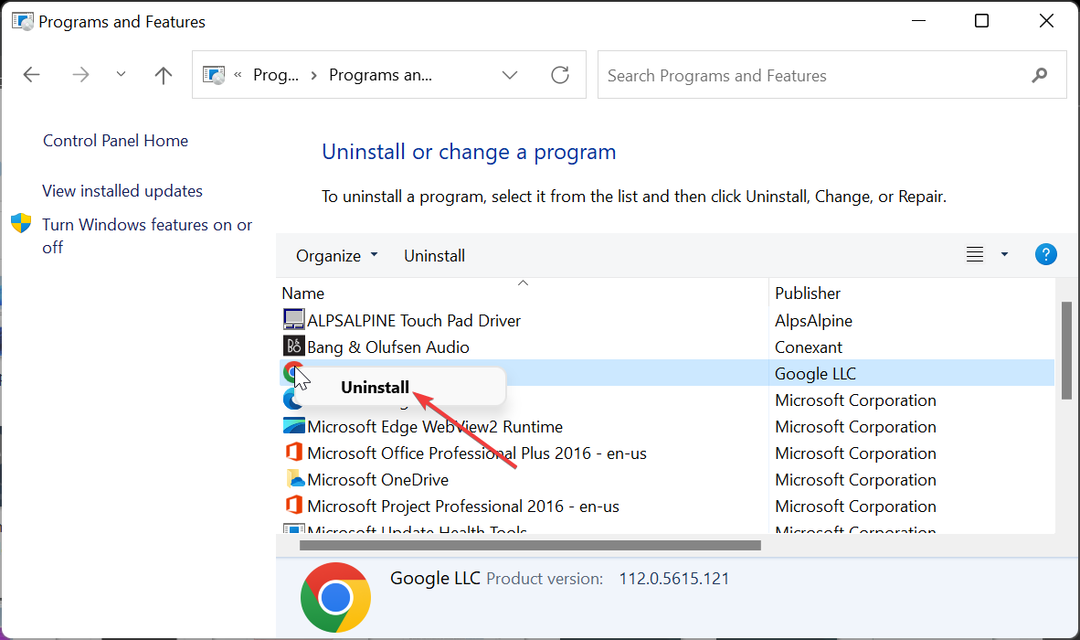
- Til slutt, gå til den offisielle nettsiden for å installere appen på nytt.
I noen tilfeller kan feilmeldingen libwinpthread-1.dll ikke funnet oppstå på grunn av problemer med appen som viser meldingen. For å fikse dette raskt, må du installere den defekte appen på nytt fra offisielle kilder.
3. Oppdater drivere
- trykk Windows tasten + R, type devmgmt.msc, og klikk OK.
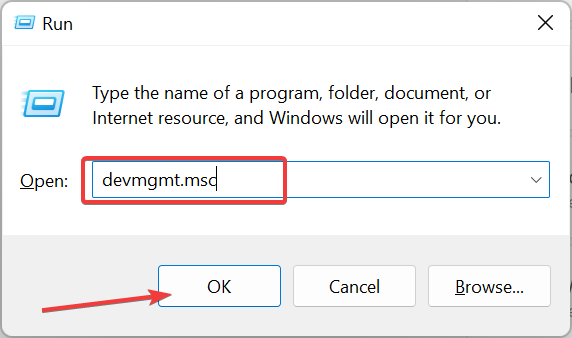
- Dobbeltklikk delen du vil oppdatere drivere for, og høyreklikk enheten under den.
- Velg nå Oppdater driveren alternativ.
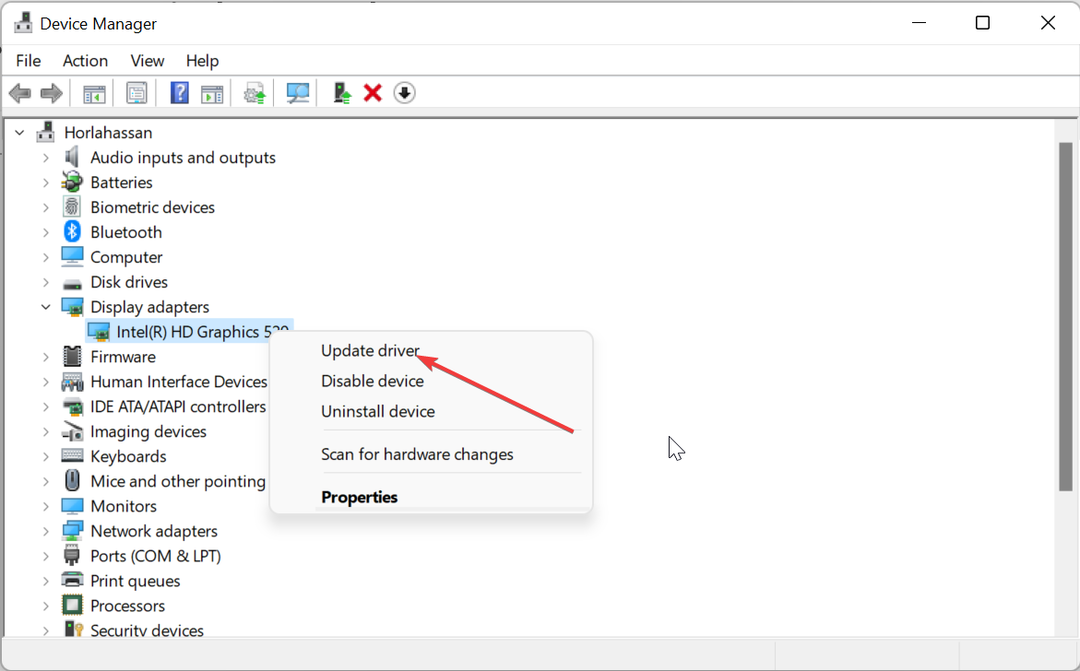
- Til slutt velger du Søk automatisk etter drivere og installer alle tilgjengelige oppdateringer.
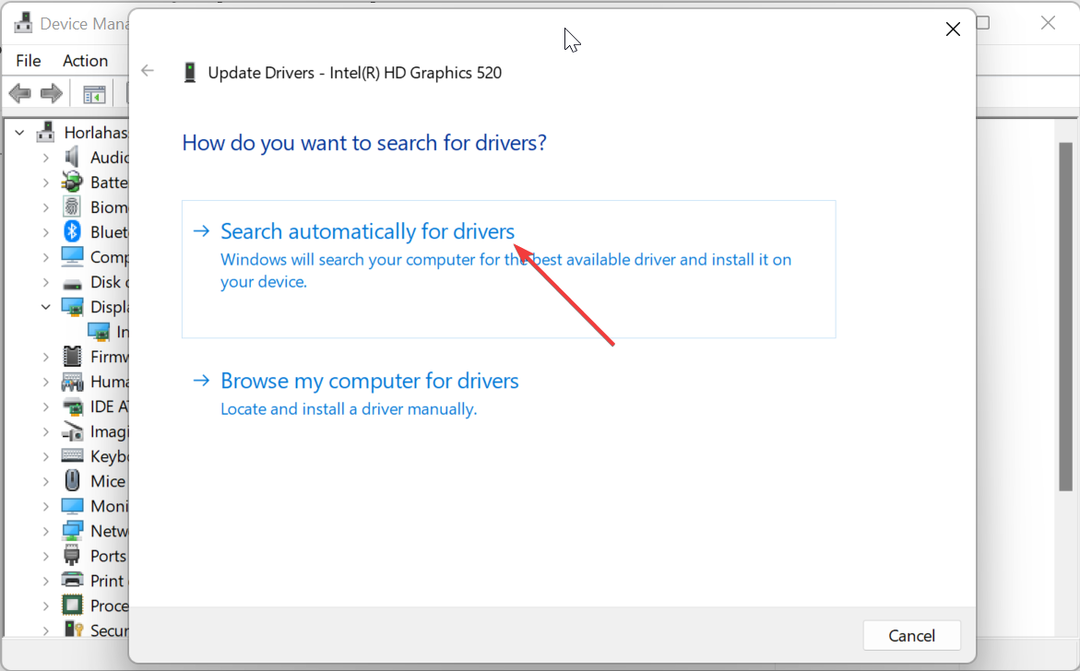
Noen brukere har rapportert at libwinpthread-1.dll-problemet noen ganger kan være forårsaket av utdaterte drivere. Derfor må du oppdatere alle PC-driverne.
Selv om du alltid kan gjøre dette manuelt, anbefaler vi å bruke en automatisk driveroppdatering i DriverFix for å fullføre denne oppgaven.
Dette er fordi du kanskje må oppdatere mange drivere, og å gjenta trinnene ovenfor vil være stressende og tidkrevende. Denne løsningen vil skanne etter alle utdaterte drivere og oppdatere dem fra den enorme databasen.
⇒ Skaff deg DriverFix
4. Utfør en systemgjenoppretting
- trykk Windows tasten + R, type rstrui.exe, og klikk OK.
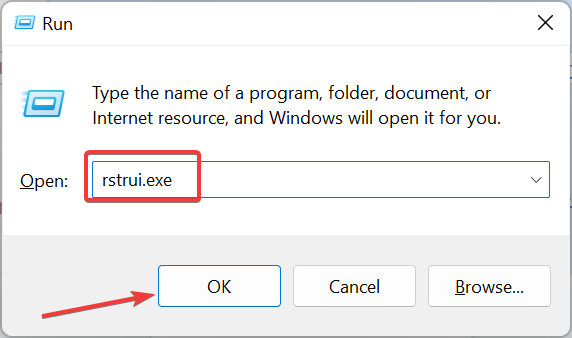
- Klikk Neste på siden som dukker opp.
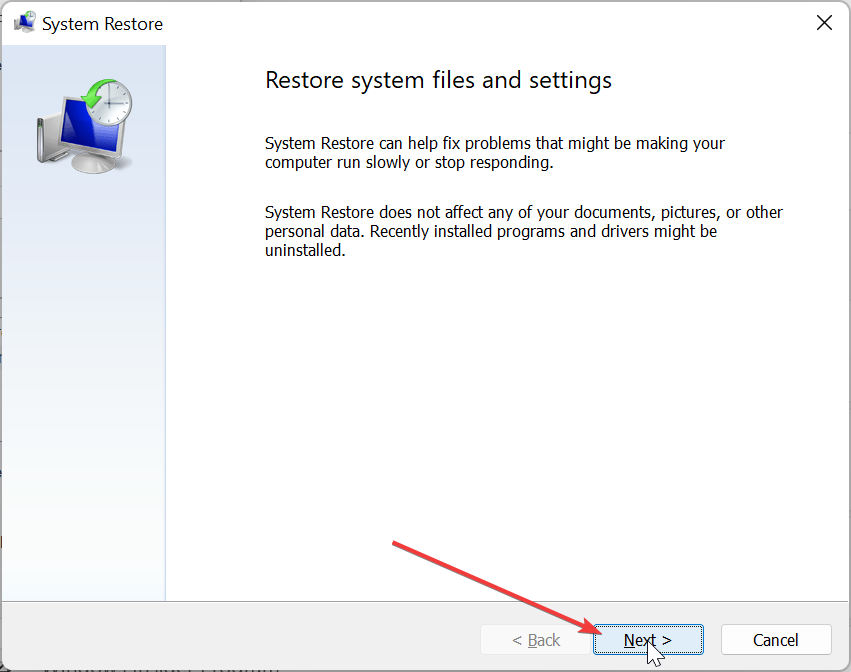
- Velg nå ditt foretrukne gjenopprettingspunkt og klikk Neste.

- Til slutt klikker du på Bli ferdig og følg instruksjonene på skjermen for å fullføre prosessen.
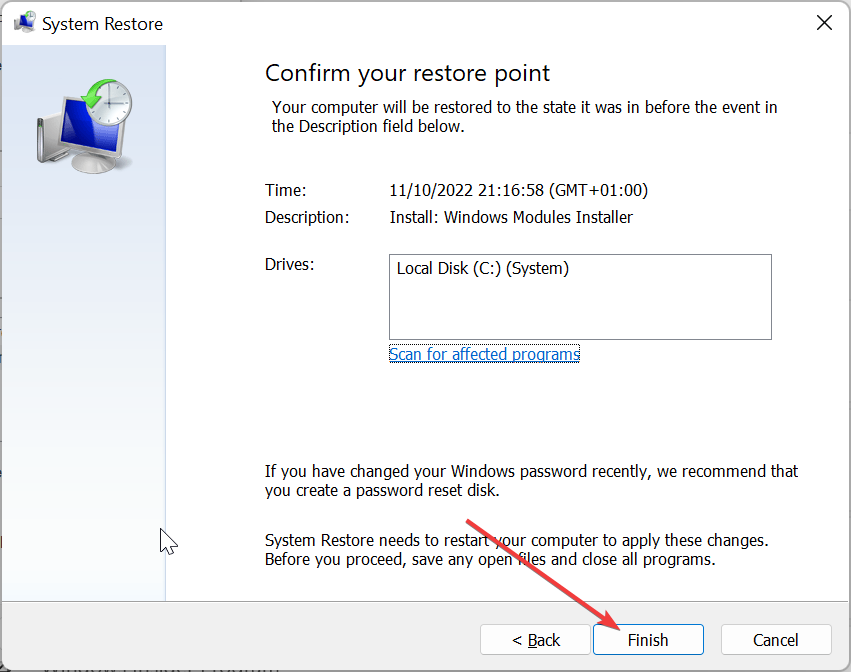
Noen ganger kan dette problemet være forårsaket av nylige endringer på PC-en. Du må gjenopprette PC-en til et punkt når alt fungerer perfekt for å fikse dette.
- Hva er WavesSvc64.exe og hvordan fikser den høye CPU-bruken
- Msvcr70.dll ikke funnet: Slik fikser du denne feilen
- Mfplat.dll ikke funnet eller mangler: Slik fikser du det
- Fix: 0xc10100bf Denne filen kan ikke spilles av
5. Last ned fra en tredjeparts nettside
- Gå til et pålitelig tredjepartsnettsted som DLL files.com.
- Klikk på nedlasting link.
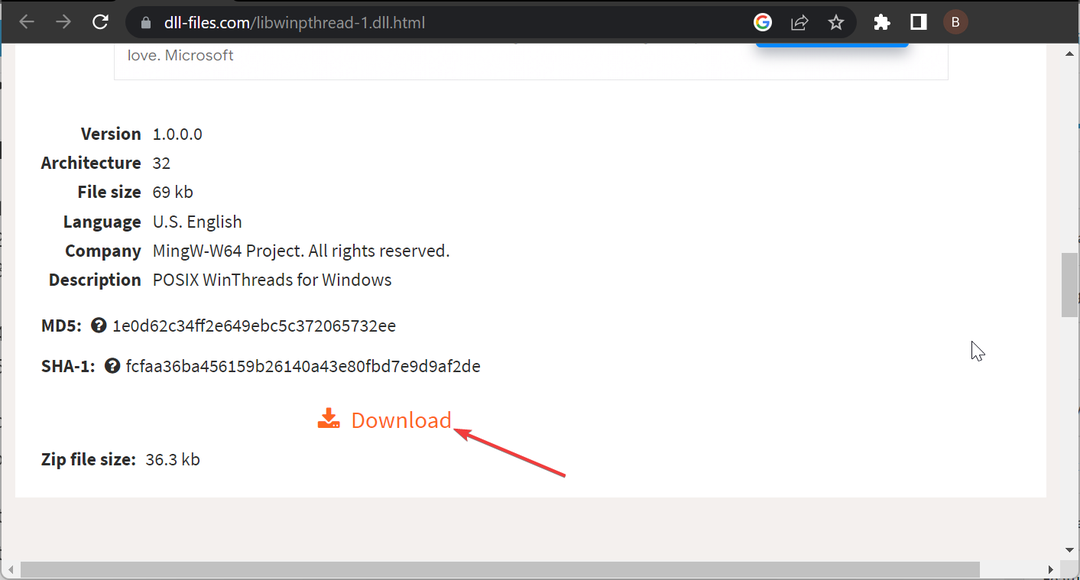
- Pakk deretter ut den nedlastede filen og flytt libwinpthread-1.dll-filen til banen nedenfor på en 32-biters PC:
C:\Windows\System32 - Hvis du bruker en 64-bits PC, flytt den til banen nedenfor i stedet:
C:\Windows\SysWOW64 - Til slutt starter du PC-en på nytt.
Hvis du av en eller annen grunn fortsatt ikke kan fikse problemet med libwinpthread-1.dll ikke funnet etter å ha brukt løsningene ovenfor, må du laste ned filen fra et tredjepartsnettsted.
Merk at du må skanne filen for å være sikker på at den er trygg mot virus. Dessuten, hvis innliming av DLL-filen i systemmappen din ikke løser problemet, kan du lime den inn i spill- eller appmappen som spesifisert i feilmeldingen.
Vi har nådd slutten av denne omfattende veiledningen for å fikse feilen libwinpthread-1.dll ikke funnet. Du skal nå kunne komme forbi feilen forutsatt at du følger trinnene nøye.
Hvis noen DLL-filer mangler på Windows 10 PC, sjekk vår detaljerte veiledning for å gjenopprette dem raskt.
Gi oss gjerne beskjed om løsningen som hjalp deg med å løse problemet i kommentarene nedenfor.
Opplever du fortsatt problemer?
SPONSERT
Hvis forslagene ovenfor ikke har løst problemet, kan datamaskinen oppleve mer alvorlige Windows-problemer. Vi foreslår at du velger en alt-i-ett-løsning som Fortect for å løse problemer effektivt. Etter installasjonen klikker du bare på Vis og fiks og trykk deretter på Start reparasjon.


